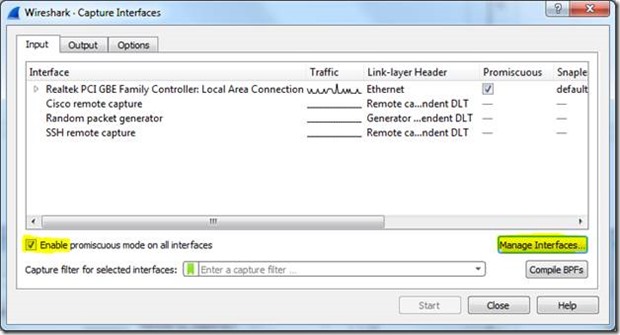Descobrir passwords em Linux é essencialmente o mesmo que descobrir passwords no Windows no sentido em que se começa por obter as hashes para em seguida tentar descobrir as respectivas passwords.
Mas, sendo sistemas operativos completamente diferentes, as ferramentas e procedimentos têm também que ser distintos.
Criar utilizadores
sudo adduser [username]
Crie os seguintes utilizadores com as respectivas passwords:
test1 abc
test2 abcde
test3 password
test4 Alcanena
test5 Pa$$w0rd
Instalar o John the Ripper
Na maioria das distribuições de Linux, a aplicação John the Ripper não é instalada por omissão. Assim, se utilizar Debian/Ubuntu, escreva:
sudo apt-get install john
Em CentOS, Fedora or Redhat Linux, use o gestor de pacotes adequado:
sudo dnf install john
ou
sudo yum install john